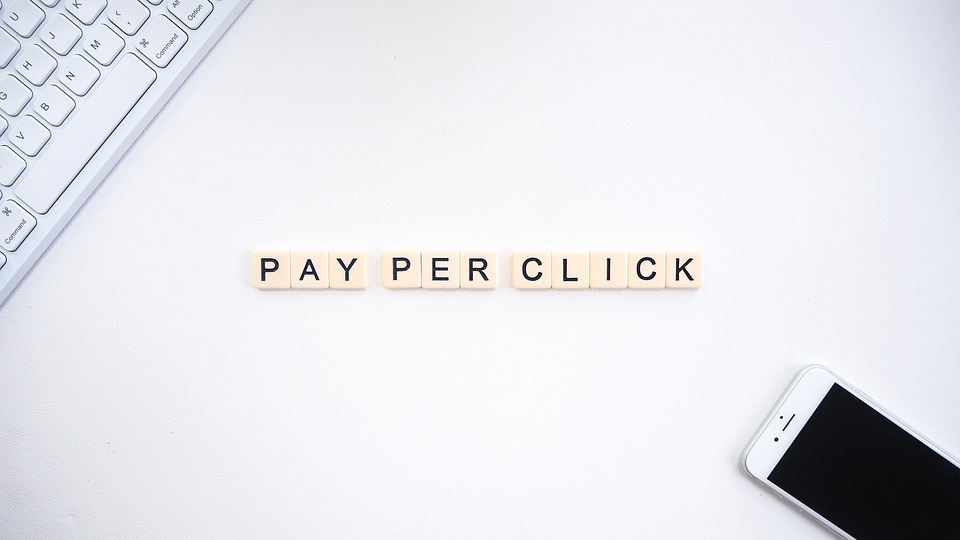Google Advertenties uitschakelen: Een gids om advertenties te blokkeren voor een gepersonaliseerde online ervaring
Inleiding:
Het internet heeft ons leven op zoveel manieren verbeterd, maar er is één aspect dat vaak als vervelend wordt ervaren: advertenties. Bijna elke website die we bezoeken, toont advertenties om geld te verdienen. Google, de populaire zoekmachine, is geen uitzondering. Gelukkig biedt Google gebruikers de mogelijkheid om advertenties uit te schakelen. In dit artikel zullen we je laten zien hoe je Google advertenties kunt uitschakelen en een persoonlijkere online ervaring kunt hebben.
Waarom zou je Google advertenties willen uitschakelen?
1. Verminder afleiding: Advertenties kunnen afleidend zijn en je weghouden van de inhoud waar je naar op zoek bent. Door advertenties uit te schakelen, kun je je beter concentreren op wat echt belangrijk is.
2. Bescherm je privacy: Google advertenties zijn vaak gebaseerd op je surfgedrag en persoonlijke gegevens. Als je je zorgen maakt over je privacy, kan het uitschakelen van advertenties helpen om je persoonlijke informatie te beschermen.
3. Versnel je internetervaring: Advertenties kunnen de laadtijd van een website aanzienlijk vertragen. Door advertenties uit te schakelen, kun je een snellere en vloeiendere internetervaring hebben.
Hoe Google advertenties uit te schakelen op een computer:
Stap 1: Open je webbrowser en ga naar de Google Zoekinstellingen pagina.
Stap 2: Scroll naar beneden naar het gedeelte “Advertenties” en klik op “Advertentiepersonalisatie”.
Stap 3: Op de nieuwe pagina kun je de schakelaar omzetten naar “Uit” om advertentiepersonalisatie uit te schakelen. Dit betekent dat Google geen advertenties meer zal tonen op basis van je surfgedrag en persoonlijke gegevens.
Hoe Google advertenties uit te schakelen op een Android-apparaat:
Stap 1: Open de Google-instellingen op je Android-apparaat.
Stap 2: Tik op “Google-accounts” en selecteer vervolgens je Google-account.
Stap 3: Tik op “Gegevens en personalisatie” en scroll naar beneden naar het gedeelte “Advertenties”. Tik op “Advertentiepersonalisatie”.
Stap 4: Zet de schakelaar om naar “Uit” om advertentiepersonalisatie uit te schakelen.
Hoe Google advertenties uit te schakelen op een iPhone of iPad:
Stap 1: Open de instellingen op je iPhone of iPad.
Stap 2: Scroll naar beneden en tik op “Privacy”.
Stap 3: Tik op “Advertenties” en zet de schakelaar om naar “Beperk reclametracking”. Dit zal voorkomen dat adverteerders je volgen en gepersonaliseerde advertenties weergeven.
Het gebruik van adblockers:
Als je niet tevreden bent met alleen het uitschakelen van Google advertenties, kun je ook adblockers gebruiken. Adblockers zijn browserextensies of apps die advertenties blokkeren op websites die je bezoekt. Hier zijn enkele populaire adblockers:
1. Adblock Plus: Adblock Plus is een van de meest gebruikte adblockers en is beschikbaar als browserextensie voor Chrome, Firefox, Safari en Edge. Het blokkeert niet alleen advertenties, maar kan ook trackers en malafide websites blokkeren.
2. uBlock Origin: uBlock Origin is een lichtgewicht adblocker die beschikbaar is voor Chrome, Firefox, Safari en Edge. Het staat bekend om zijn efficiëntie en snelheid bij het blokkeren van advertenties.
3. AdGuard: AdGuard is een alles-in-één adblocker en privacybeschermingsprogramma. Het biedt niet alleen advertentieblokkering, maar ook bescherming tegen malware, phishing en het blokkeren van trackers. AdGuard is beschikbaar voor zowel desktop als mobiele apparaten.
Let op: Het gebruik van adblockers kan invloed hebben op de inkomsten van websites die afhankelijk zijn van advertenties om gratis inhoud aan te bieden. Als je echter vindt dat advertenties te opdringerig zijn of je online ervaring verstoren, kan het gebruik van een adblocker gerechtvaardigd zijn.
Conclusie:
Het uitschakelen van Google advertenties kan je online ervaring aanzienlijk verbeteren. Niet alleen zul je minder afgeleid worden, maar je kunt ook je privacy beschermen en een snellere internetervaring hebben. Volg de stappen in dit artikel om advertenties uit te schakelen op je computer, Android-apparaat, iPhone of iPad. Als je nog verder wilt gaan, kun je ook adblockers gebruiken om advertenties op alle websites te blokkeren. Onthoud echter dat het gebruik van adblockers invloed kan hebben op de inkomsten van websites. Gebruik ze daarom verantwoordelijk en ondersteun de websites die je waardeert.


Wil je iets weten over hoe je je bedrijf online profileert? Maarten is je man!